ضغط ملفات PDF بسهولة: 4 أدوات عبر الإنترنت يجب عليك تجربتها الآن ⏳🔥
هناك أوقات تحتاج فيها إلى إرسال ملفات PDF إلى زملاء العمل أو العملاء أو زملاء الدراسة عبر البريد الإلكتروني أو واتساب، ولكن حجم الملف يصبح مشكلة. في كثير من الحالات، الحل الوحيد الفعال هو ضغطها دون فقدان الجودة.. ✨
ليست هناك حاجة لتثبيت أي تطبيقات أو أدوات خارجية على جهاز الكمبيوتر الخاص بك، لأن هناك العديد من المنصات متصل التي تسمح لك بتقليل حجم المستندات مجانًا وفي دقائق معدودة فقط. ⏳
هو تنسيق المستندات المحمولة، أو PDF، إنه أحد التنسيقات الأكثر استخدامًا في العالم بسبب تنوعه. يتم استخدامه لإنشاء التقارير والعروض التقديمية والمستندات الرسمية والملفات الأخرى التي تحتاج إلى الحفاظ على تنسيقها الأصلي بغض النظر عن الجهاز الذي يتم فتحها عليه.
فهو مفيد جدًا لأنه يحافظ على بنيته دون أي تعديلات، يسمح لك بتضمين الصور والرسومات والخطوط المخصصة، وهو متوافق مع أي جهاز تقريبًا. 💻
ومع ذلك، اعتمادًا على محتواه، قد يكون حجم ملف PDF غير متناسب، خاصةً إذا كان يتضمن صورًا أو مسحًا ضوئيًا أو رسومات عالية الدقة. 📊
قد يتسبب هذا في حدوث مشكلات عند إرسال البريد الإلكتروني أو تخزينه في السحابة، حيث أن العديد من المنصات لديها حدود للحجم. 🚫
إذا وجدت نفسك في هذا الموقف و يجب عليك تقليل وزن مستنداتك دون المساس بجودتها.هناك أدوات متوفرة على الإنترنت تساعدك على تحقيق ذلك بسهولة. والأفضل من ذلك، أنك لست بحاجة إلى أن تكون خبيرًا أو تثبيت أي برامج على جهاز الكمبيوتر الخاص بك. 👍
ضاغط ملفات PDF من Adobe
يُعدّ ضاغط ملفات PDF من Adobe خيارًا موثوقًا، خاصةً إذا كنت تستخدم منتجات الشركة بالفعل. تتيح لك أداته الإلكترونية تقليل حجم المستندات مع الحفاظ على التوازن بين الجودة والوزن. ⚖️
من مزاياه إمكانية معاينة حجم الملف المُقدّر قبل ضغطه، مما يُتيح لك اختيار الخيار الأنسب لاحتياجاتك. يمكنك الاختيار بين ثلاثة مستويات ضغط: عالي، متوسط، ومنخفض. 🏷️
- افتح متصفح الويب الخاص بك وانتقل إلى موقع أدوبي.
- انقر على الزر الأزرق حدد ملفًا واختر ملف PDF الذي تريد ضغطه.
- انتظر حتى يتم تحميل الملف.
- حدد إعدادات الجودة المطلوبة: عالية، متوسطة ال قليل.

- انقر على الزر ضغط.
- انتظر حتى تنتهي عملية الضغط.
- Descarga el archivo PDF مضغوط a tu computadora.
يقلل خيار الضغط الأعلى من حجم الملف، بينما يركز الخياران الآخران على الحفاظ على جودة الصورة العالية. 🖼️
في نسخته المجانية، يسمح لك Adobe PDF Compressor بمعالجة ملف واحد فقط في كل مرة.ومع ذلك، إذا كان لديك حساب Adobe، فيمكنك تخزين ملفاتك في السحابة والوصول إلى أدوات إضافية. ☁️
اي لوف بي دي اف
اي لوف بي دي اف يُعد أحد أكثر الحلول شيوعًا للتعامل مع المستندات بهذا التنسيق. أداة الضغط الخاصة به يسمح لك بتقليل حجم الملف بثلاثة مستويات من الضغط: خيار متطرف يقلل الوزن، وخيار موصى به يوازن بين الجودة والحجم، وخيار أكثر نعومة لا يغير الجودة الأصلية إلا قليلاً. 📉
استخدامه بسيط للغاية: ما عليك سوى تحميل الملف، وتحديد مستوى الضغط، وانتظار معالجته. في الإصدار المجاني، يمكنك ضغط ما يصل إلى ثلاثة ملفات في المرة الواحدة، بينما يزيد الإصدار المدفوع هذا الحد. بالإضافة إلى ذلك، إذا كنت بحاجة إلى معالجة كميات كبيرة من المستندات، فإن إصدار سطح المكتب يسمح لك بذلك دون قيود. 📁
- افتح متصفح الويب الخاص بك وقم بالوصول إلى الموقع اي لوف بي دي اف.
- ستجد الكثير من الخيارات، ويجب عليك النقر على الأداة ضغط ملف PDF.
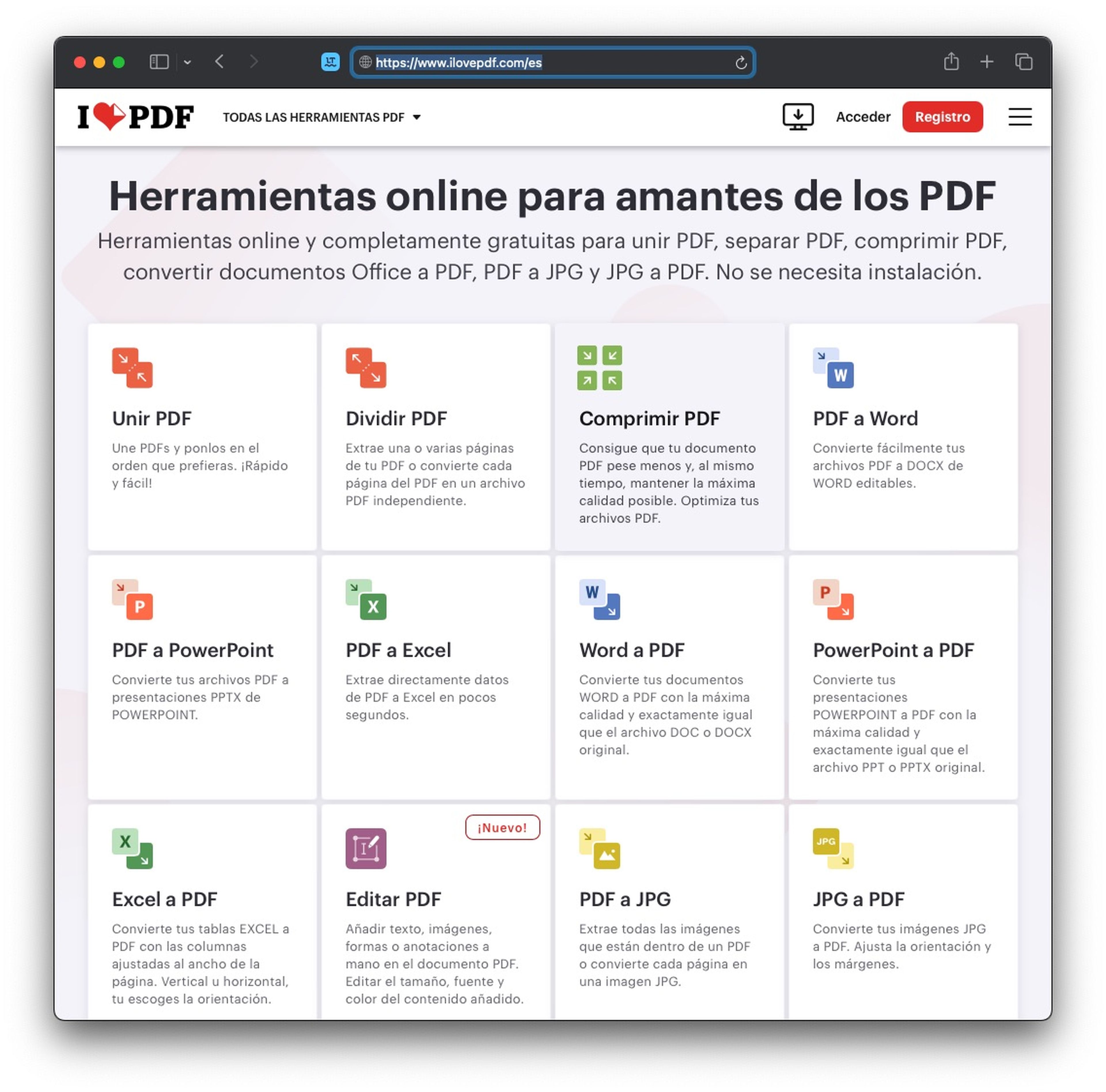
- اسحب ملفات PDF الخاصة بك وأفلِتها في المنطقة المخصصة أو انقر فوق حدد ملفات PDF للبحث عنهم على جهاز الكمبيوتر الخاص بك.
- حدد مستوى الضغط الذي تريده: الضغط الشديد، أو الضغط الموصى به، أو الضغط المنخفض.
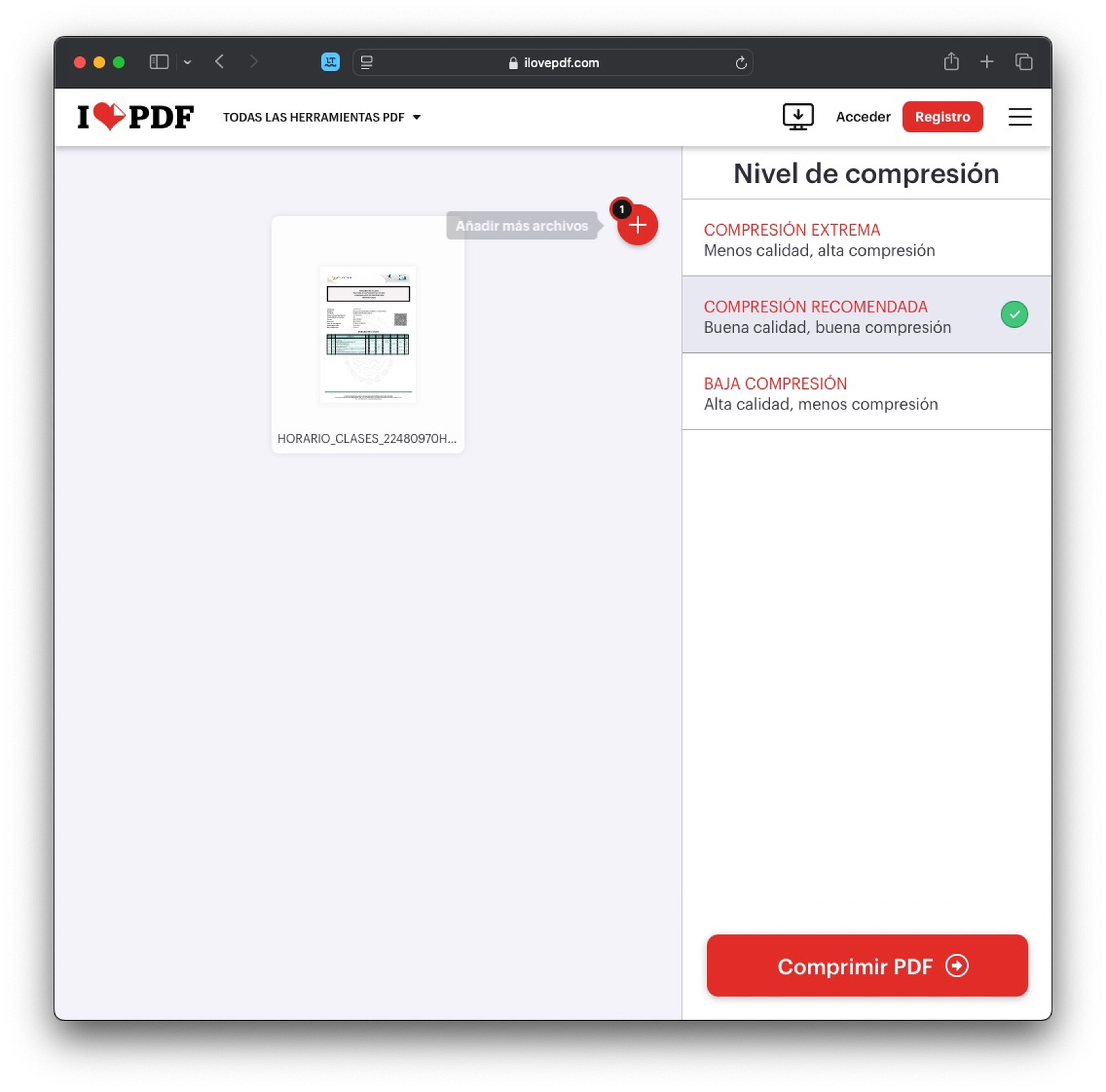
- انقر على الزر الأحمر ضغط ملف PDF.
- انتظر حتى تكتمل العملية ثم قم بتنزيله على جهاز الكمبيوتر الخاص بك.
PDF2Go
إذا كنت تبحث عن أداة ذات خيارات تخصيص أكثر، PDF2Go إنه بديل رائع، فهو يعمل بكفاءة عالية. يوفر مستويات ضغط مختلفة، بما في ذلك خيار قياسي يحافظ على جودة الصورة، وخيار أكثر شمولاً يُقلل حجم الملف بشكل أكبر. ⚙️
من أبرز ميزاته إمكانية تحديد حجم ملف مستهدف. إذا كنت ترغب في أن يكون حجم ملف PDF ضمن حد معين، يمكنك تحديده، وستضبط الأداة الضغط وفقًا لذلك. 🎯
أيضًا لديك خيار تحويل الصور إلى تدرجات الرمادي أو إزالتها تمامًا لتقليل وزن المستند بشكل أكبر.يتيح لك الإصدار المجاني ضغط ما يصل إلى ملفين، ولكن إذا كنت بحاجة إلى معالجة المزيد من المستندات في وقت واحد، فستحتاج إلى الترقية إلى اشتراك مدفوع. 💰
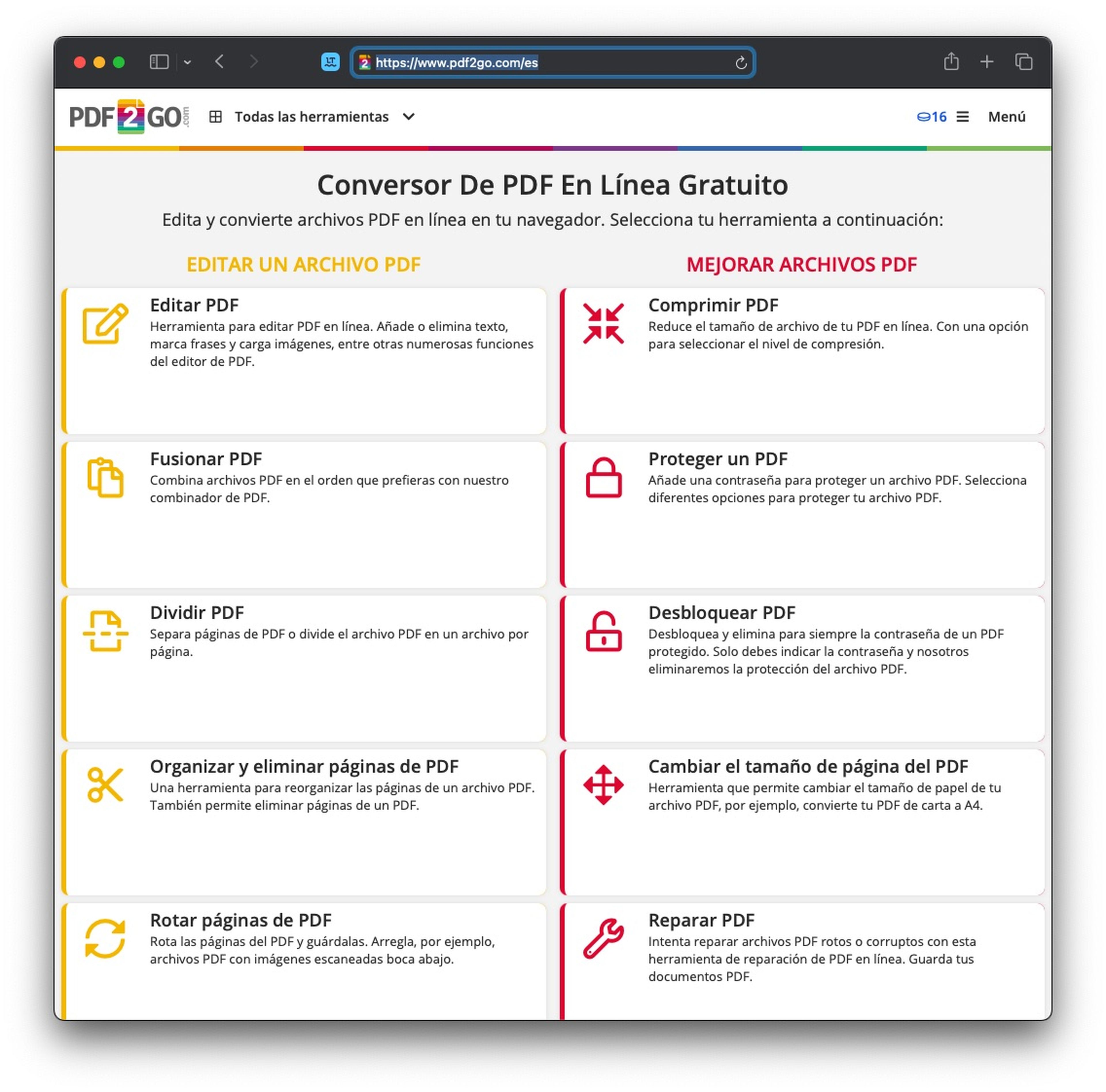
- ثم انقر على اختر الملف وحدد ملف PDF الخاص بك.
- كما هو الحال مع الأدوات المذكورة أعلاه، يجب عليك اختيار خيار الضغط: الضغط الأساسي أو الضغط الثقيل.
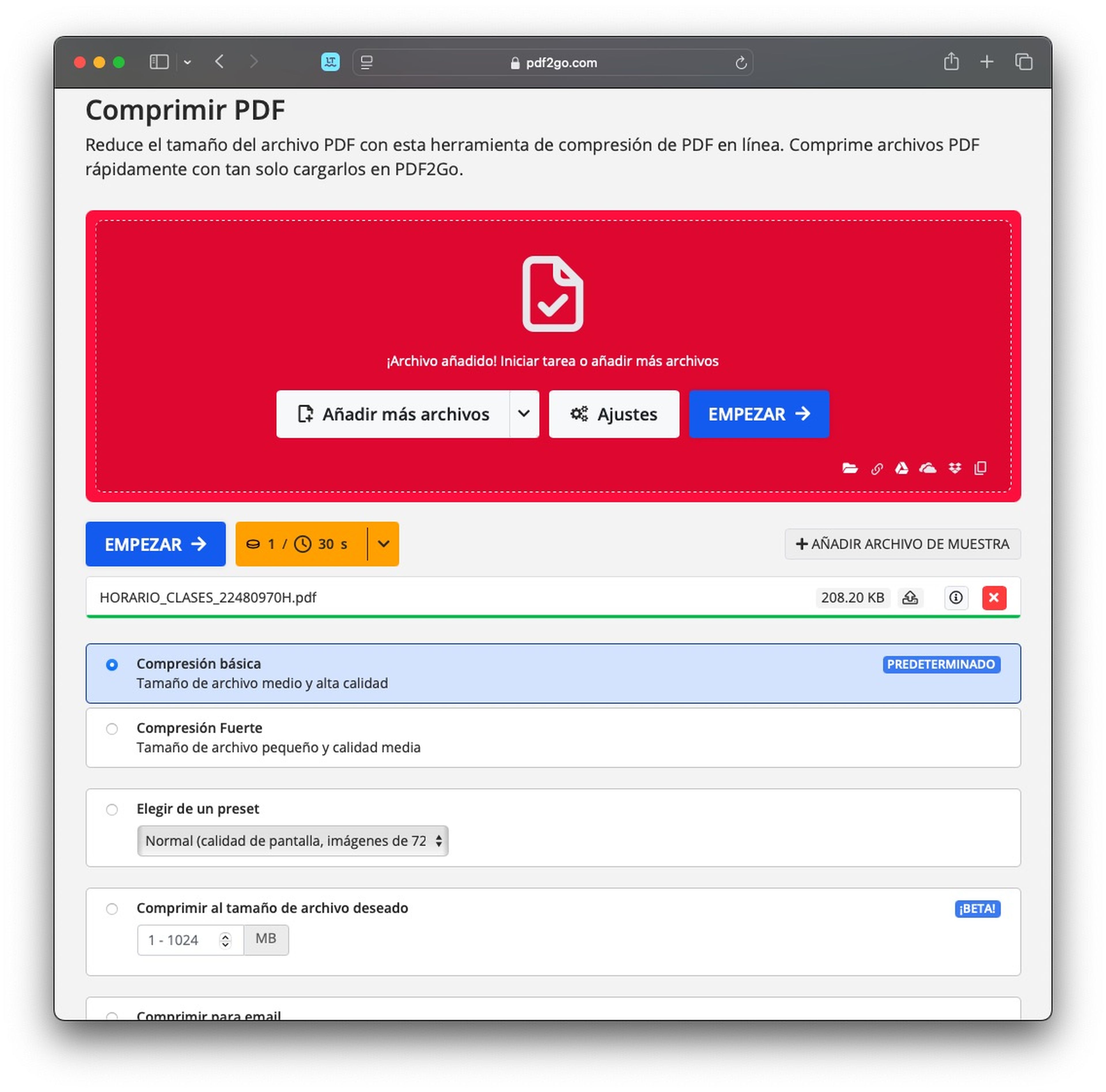
- إذا رغبت في ذلك، يمكنك ضبط الخيارات الإضافية، مثل حجم الملف المستهدف أو تحويل التدرج الرمادي.
- انقر على الزر يبدأ وتنزيل الملف على القرص الصلب الخاص بك.
ضاغط PDF
إذا كان ما تبحث عنه هو ضغط عدة مستندات دفعة واحدة، PDF الضاغط هو أحد أفضل البدائلإنه يسمح لك بمعالجة ما يصل إلى 20 ملفًا في مهمة واحدة، مما يجعله الخيار الأمثل لأولئك الذين يتعاملون مع كميات كبيرة من المستندات. 📂
استخدامه سهل للغاية. ما عليك سوى تحميل الملفات من جهاز الكمبيوتر الخاص بك وانتظار معالجتها. بعد ضغطها، يمكنك تنزيلها بشكل فردي أو كملف ZIP. كإجراء أمني، يتم حذف جميع المستندات المرفوعة تلقائيًا من الخوادم بعد ساعة واحدة. 🔒
- قم بزيارة موقع الويب الخاص بـ ضاغط PDF.
- انقر على الزر تحميل الملفات وحدد الملفات أو قم ببساطة بسحبها وإفلاتها في المنطقة المخصصة.

- انتظر حتى تنتهي العملية ثم قم بتنزيل ملفات PDF المضغوطة بشكل فردي أو انقر فوق تنزيل الكل للحصول على ملف ZIP يحتوي على كافة المستندات.
يُعدّ تصغير حجم ملفات PDF مفيدًا في عدة حالات. إذا كنتَ بحاجة إلى إرسال مستندات عبر البريد الإلكتروني وتجاوزت الحد الأقصى المسموح به للحجم، فإن الضغط هو الحل الأمثل. كما أنه مفيد لتوفير مساحة التخزين السحابي أو على الأجهزة ذات السعة المحدودة. 📦
بالإضافة إلى ذلك، إذا كنت تعمل من هاتف محمول أو جهاز لوحي، فسيتم تنزيل الملفات بشكل أسرع وتستهلك مساحة أقل من الذاكرة، مما يُسهّل الوصول إليها في أي وقت. في بيئات العمل التي تُدار فيها كميات كبيرة من المعلومات، يسمح لك بمشاركة المستندات دون أي تعقيدات. 🤝




















